飞书提取图片文字的方法
时间:2023-04-27 16:51:45作者:极光下载站人气:327
很多小伙伴之所以会选择使用飞书软件作为自己公司的办公软件,就是因为飞书中的功能十分的丰富,可以提升我们的办公效率,例如飞书中的提取文字功能,该功能可以截取任意区域,然后自动识别该区域中的文字内容,我们只需要点击“复制”按钮就可以得到我们需要的文字,使用起来十分的方便。使用“提取文字”功能的方法也很简单,我们在聊天页面的右下角将鼠标移动到剪刀图标上,然后在菜单列表中直接点击“提取文字”功能即可。有的小伙伴可能不清楚具体的操作方法,接下来小编就来和大家分享一下飞书提取图片文字的方法。
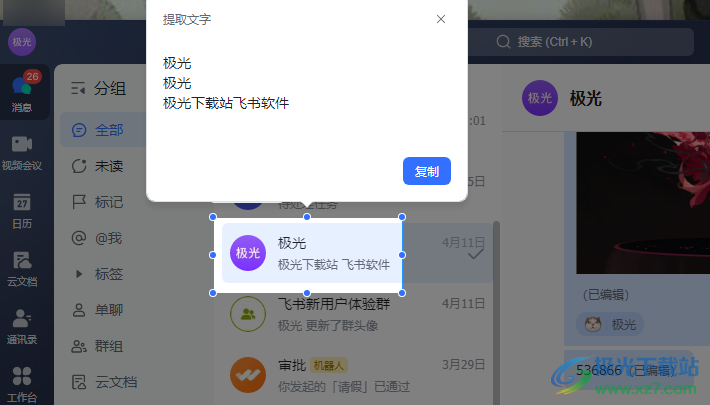
方法步骤
1、第一步,我们先在电脑中先点击打开飞书软件,然后在消息列表中任意打开一个对话
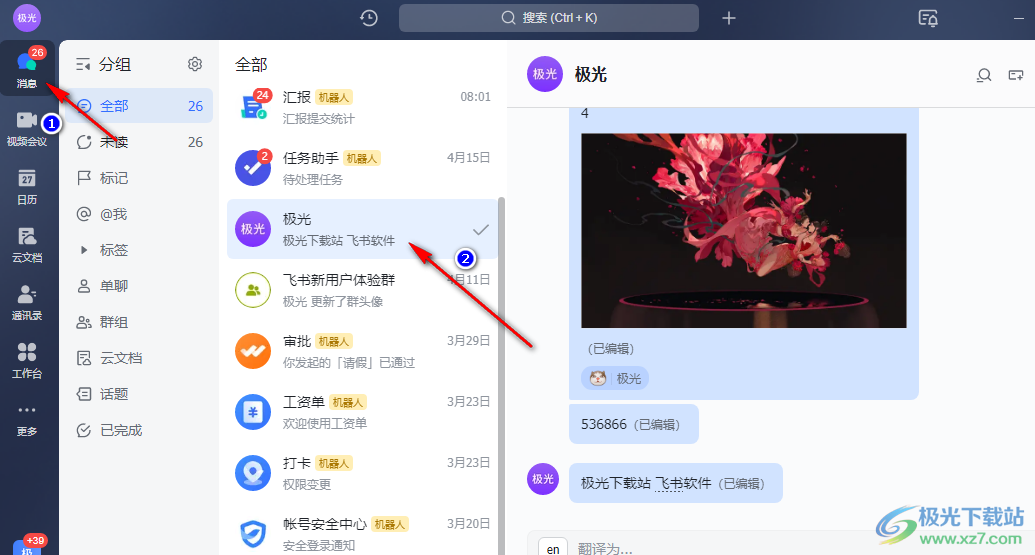
2、第二步,在聊天页面的输入框中,我们找到剪刀图标,然后将鼠标移到该图标上
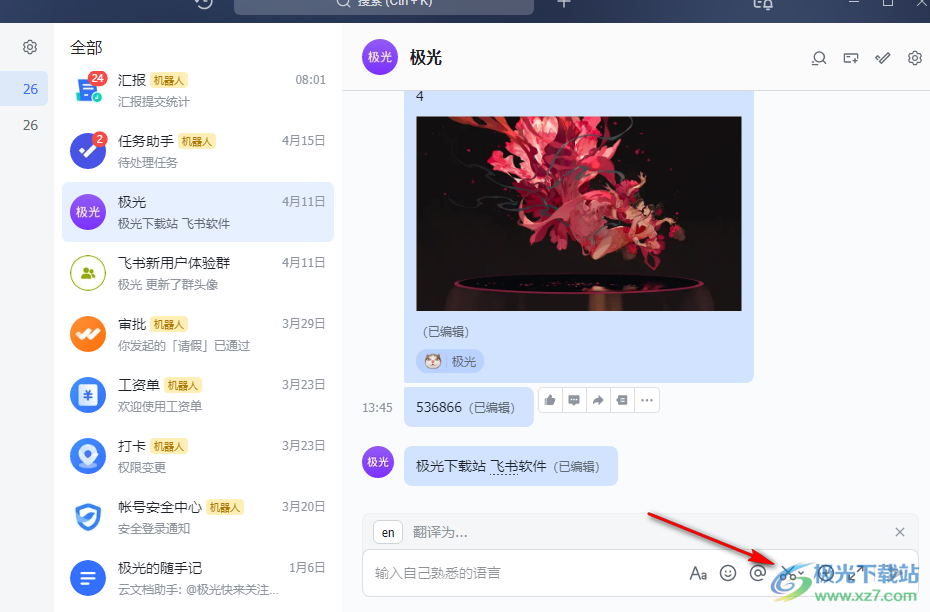
3、第三步,将鼠标移到剪刀图标上之后,我们在菜单列表中可以看到“提取文字”工具,并且在提示消息中我们可以知道“按住Sht点击按钮可隐藏飞书窗口”,我们点击该工具
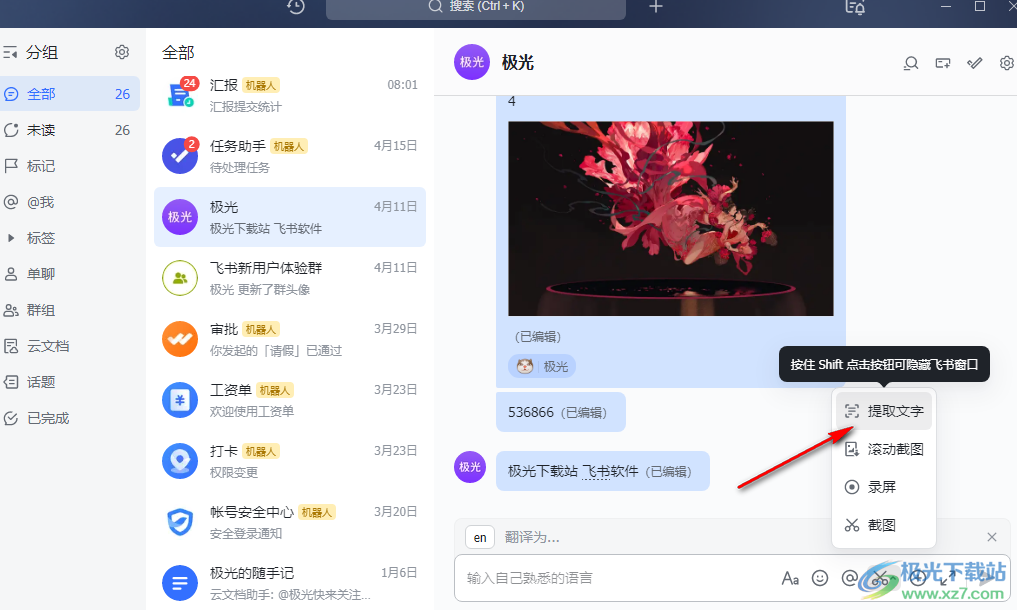
4、第四步,打开“提取文字”工具之后,我们框选中自己需要的提取文字的区域,然后在提取文字的框中点击“复制”选项
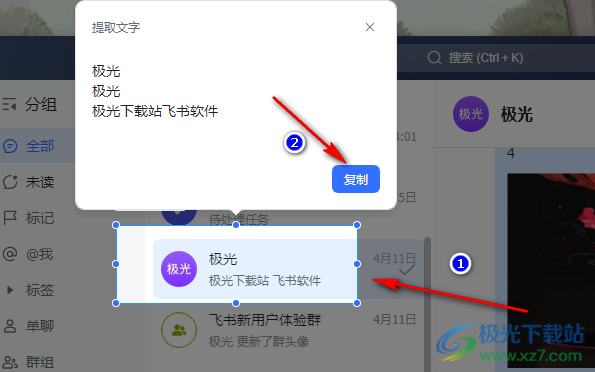
5、第五步,提取好图片中的文字之后,我们在对话框中使用快捷键“Ctrl+V”将复制的内容粘贴并进行修正,最后点击回车键发送即可

以上就是小编整理总结出的关于飞书提取图片文字的方法,我们在飞书中打开一个群聊,然后鼠标移到右下角的剪刀图标处并点击“提取文字”选项,最后框选需要提取文字的内容并点击复制选项即可,感兴趣的小伙伴快去试试吧。


网友评论